
Xerox Office သည်ဆိုဗီယက်နေရာ၏တိုးချဲ့နေရာများနှင့်အထူးသဖြင့် Phaser Monochrome Printers စီးရီးများတွင်သုံးစွဲသူများအကြားသုံးစွဲသူများအကြားလူကြိုက်များသည်။ ယနေ့ကျွန်ုပ်တို့သည် download နည်းလမ်းများနှင့်အသုံးပြုသူများကိုနံပါတ် 3020 နှင့်အတူဤလိုင်းမှ device သို့ device သို့တပ်ဆင်လိုပါသည်။
Xerox Phaser 3020 အတွက် software ကိုဒေါင်းလုပ်ချခြင်း
စုစုပေါင်းထည့်သွင်းစဉ်းစားနေသည့်စက်ပစ္စည်းအတွက်ယာဉ်မောင်းများကိုလက်ခံရန်ယုံကြည်စိတ်ချရသောနည်းလမ်းလေးခုရှိသည် - ထုတ်လုပ်သူ 0 ဘ်ဆိုဒ်မှဒေါင်းလုပ်ဆွဲယူပါ။ နိုင်ရန်အတွက်စတင်ကြပါစို့။နည်းလမ်း 1 - ထုတ်လုပ်သူအရင်းအမြစ်
မည်သည့်ကိရိယာအတွက်မဆိုဆော့ (ဖ်) ဝဲကိုရယူရန်အတွက်အလုံခြုံဆုံးနှင့်ယုံကြည်စိတ်ချရသောနည်းလမ်းမှာထုတ်လုပ်သူ၏ 0 ဘ်ဆိုဒ်မှ 0 င်ရောက်ရန်ဖြစ်သည်။
တရားဝင်ဝက်ဘ်အရင်းအမြစ် Xerox
- စာမျက်နှာဖွင့်လှစ်ပြီးနောက် site ၏ Main menu ကိုသုံးပါ, အသုံးပြုသော "User Support" ကိုနှိပ်ပါ။
- ထို့နောက် "Support နှင့် Drivers" ကိုနှိပ်ပါ။
- ပရင်တာ၏စာမျက်နှာကိုရှာဖွေရန်ရှာဖွေခြင်းကိုသုံးပြီးစဉ်းစားနေသည့်ပရင်တာ၏စာမျက်နှာကိုရှာဖွေရန်အသုံးပြုပါ, တောင်းဆိုမှုသည် phaser 3020 ဖြစ်သည်။ ထို့နောက်အဆိုပြုထားသောရလဒ်ကိုနှိပ်ပါ။
- အထူး 0 င်းဒိုးတစ်ခုတွင်ရှာဖွေတွေ့ရှိလင့်များကိုရှာဖွေမှုအောက်တွင်ပြသလိမ့်မည်။ ယာဉ်မောင်းနှင့်ဒေါင်းလုပ်များကိုနှိပ်ပါ။
- downloads ကဏ္ section ကိုဖွင့်ပြီးနောက်ရရှိနိုင်သည့်ပစ္စည်းများကိုသင်ကြိုက်နှစ်သက်သော operating system နှင့်ဘာသာစကားဖြင့်စီပါ။ စည်းမျဉ်းအနေဖြင့်စနစ်သည် OS နှင့်လိုချင်သောဘာသာစကားဗားရှင်းကိုအလိုအလျောက်ဆုံးဖြတ်သည်။
- Phaser 30 ** ** စီးရီးအတွက်ယာဉ်မောင်းဗားရှင်းတစ်ခုသာလျှင် operating system ဗားရှင်းတစ်ခုအတွက်သာအများဆုံးရရှိနိုင်ပါသည်။ သင်ဒေါင်းလုပ်ဆွဲသင့်သည် - အထုပ်၏အမည်ကိုနှိပ်ပါ။
- ဒေါင်းလုပ်လုပ်ရန်သင်လိုင်စင်သဘောတူညီချက်ကိုရယူရန်လိုအပ်သည်။
- Installer ကိုဒေါင်းလုတ်လုပ်ပြီးနောက်ညွှန်ကြားချက်များကိုလိုက်နာပါ။
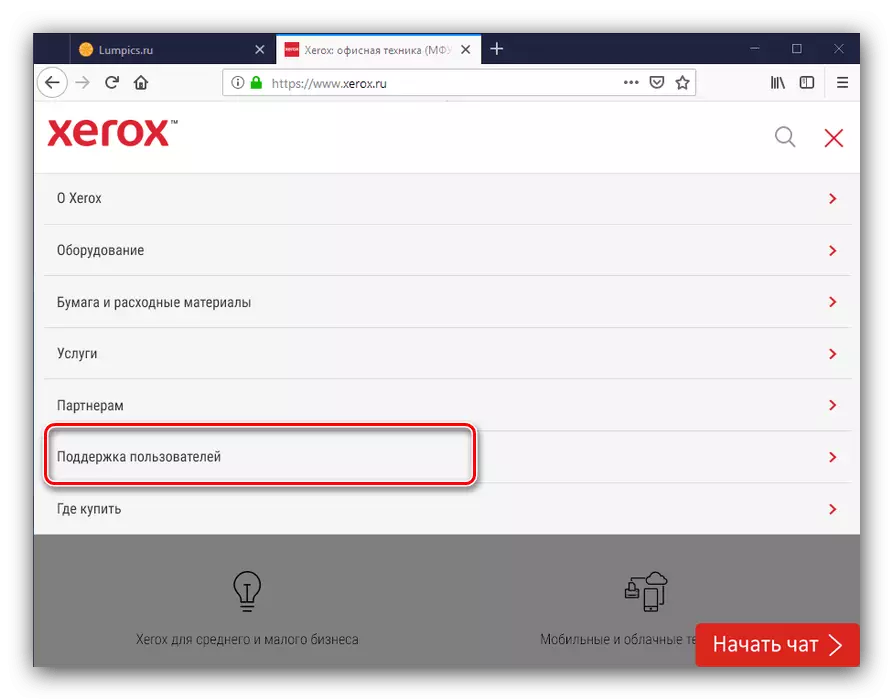

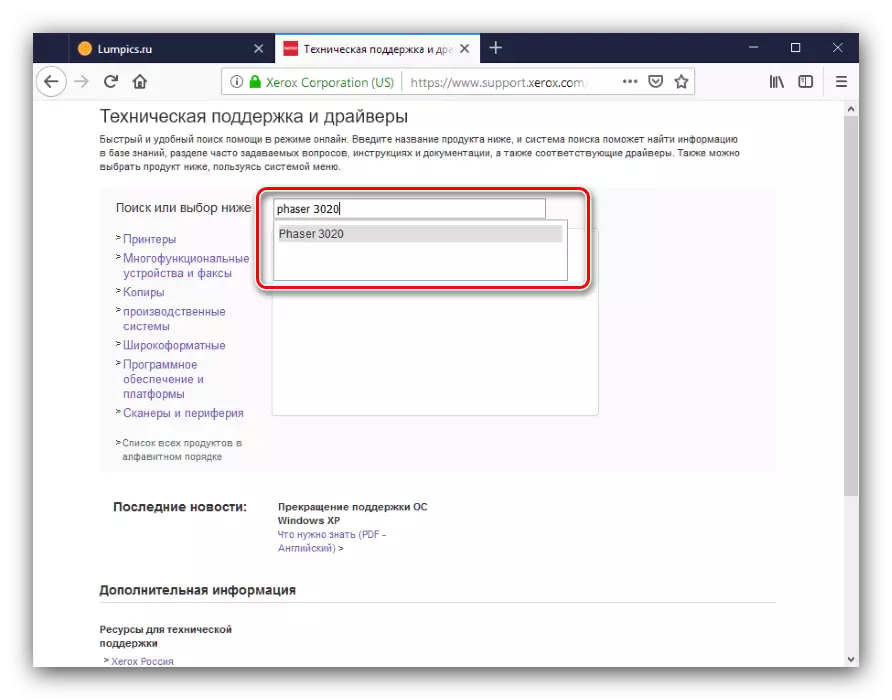

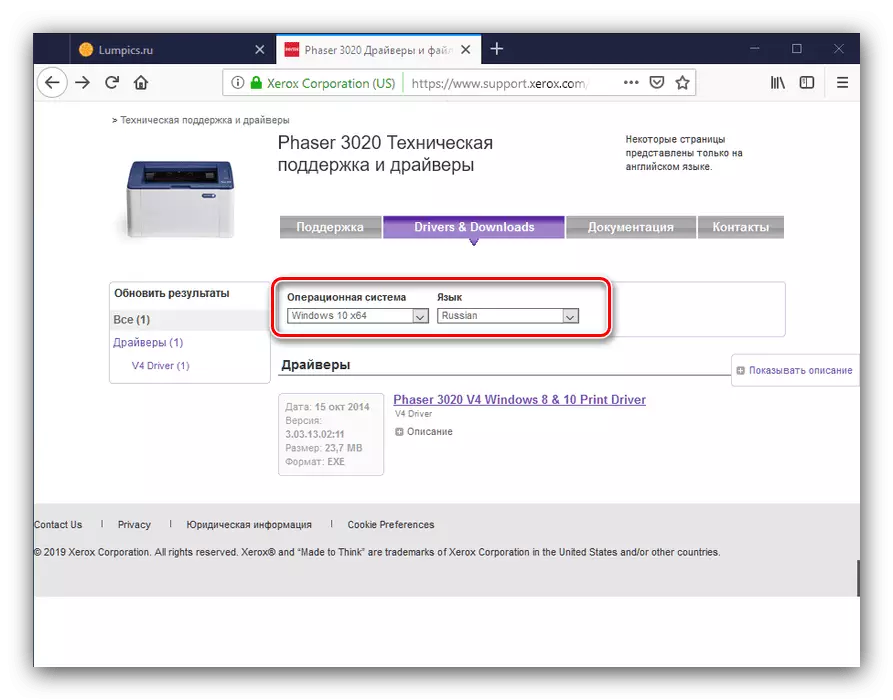
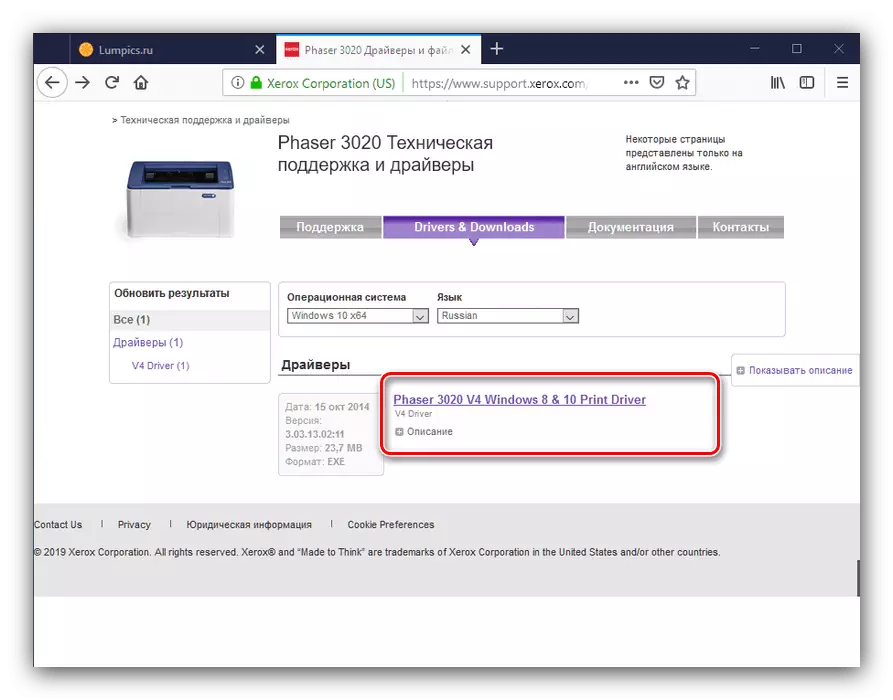
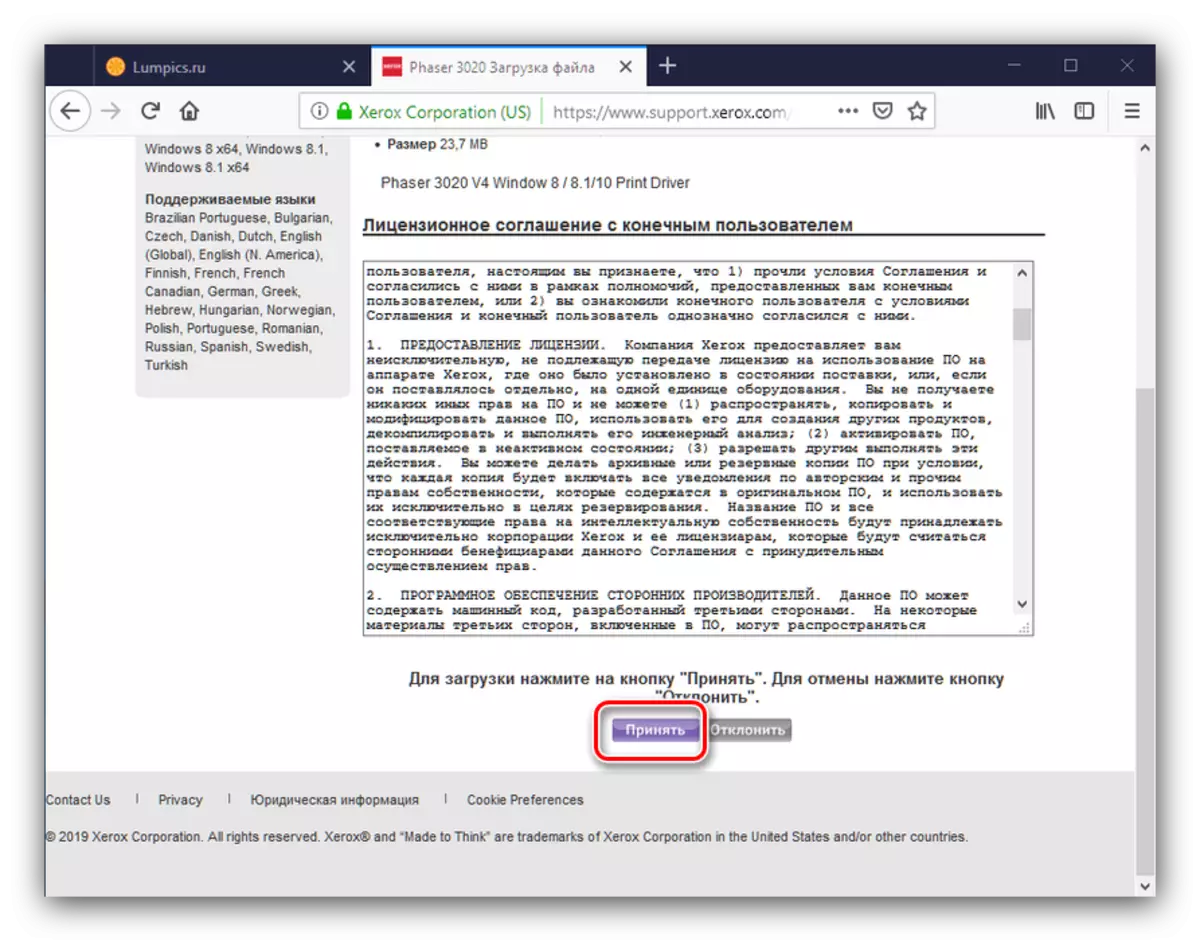
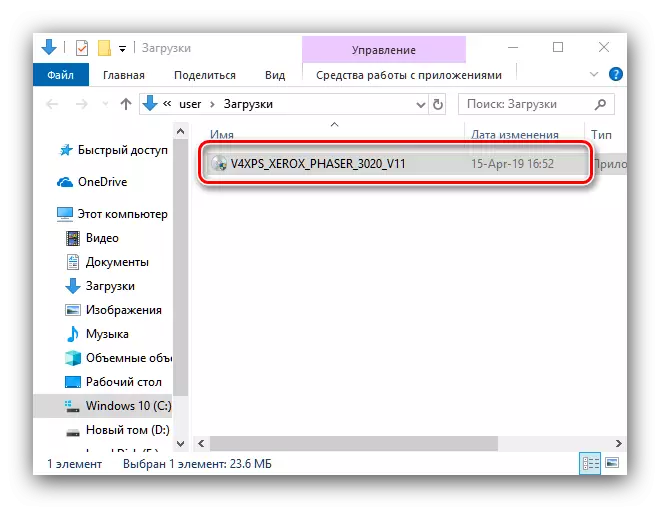
နည်းလမ်း 2: Universal Driver Installer
ပရင်တာအတွက်စနစ်ပရင်တာအတွက် system software ၏ system software ကိုရှာဖွေခြင်းနှင့်တင်ခြင်း အကယ်. သင်သည်အထူးဖြေရှင်းချက်ကိုသုံးပါကတတိယပါတီတည်ဆောက်သူမှယာဉ်မောင်းတစ် ဦး ဖြစ်သည်။ ထို့ကြောင့်ကျွန်ုပ်တို့သည်ယာဉ်မောင်းများကိုကျယ်ကျယ်ပြန့်ပြန့်အသုံးချသည့် drippack ဖြေရှင်းချက်ကိုကျွန်ုပ်တို့ကမ်းလှမ်းနိုင်သည်။
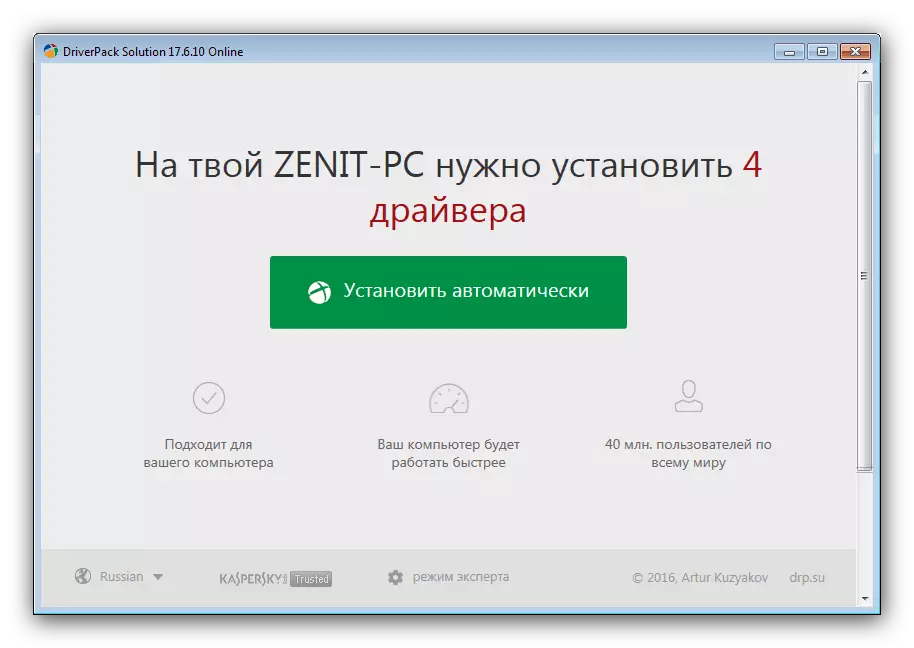
English Lesson: driverpack ဖြေရှင်းနည်းကိုအသုံးပြုနည်း
ဤပရိုဂရမ်သည်သင့်အားအကြောင်းပြချက်အချို့ကြောင့်သင့်ကိုမသင့်တော်ပါကအောက်ပါ link ကိုအခြားရွေးချယ်စရာတစ်ခုတိုတောင်းသောစာမျက်နှာသို့ဝင်ရောက်ကြည့်ရှုနိုင်သည်။
Read More: Driverpackerers
နည်းလမ်း 3: ဟာ့ဒ်ဝဲအမှတ်အသား
ထို့အပြင်ပရင်တာ၏ဟာ့ဒ်ဝဲအမှတ်အသားတစ်ခုကိုလည်းယာဉ်မောင်းများကိုရှာဖွေရန်နည်းလမ်းတစ်ခုအဖြစ်အသုံးပြုနိုင်သည်။ ထည့်သွင်းစဉ်းစားနေတဲ့စံပြအတွက်,
USBPRPRPRPROPPREP \ teroxperer_30207c ။
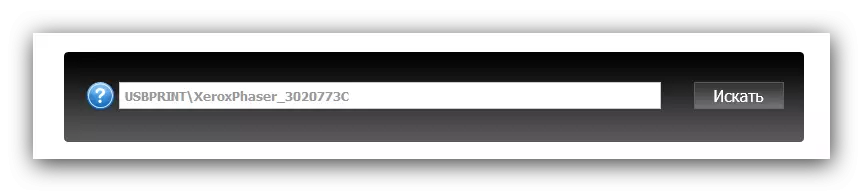
ထို့နောက်ရလဒ် ID ကိုအသုံးပြုသော system software ရှာဖွေရေး 0 န်ဆောင်မှုများထဲမှတစ်ခုကိုရိုးရှင်းစွာကြည့်ရှုပါ။ အဆိုပါလုပ်ထုံးလုပ်နည်းကိုသီးခြားဆောင်းပါးတစ်ခုတွင်အသေးစိတ်ကိုအသေးစိတ်ဖော်ပြထားသည်။
English Lesson: ပစ္စည်းကိရိယာများအားဖြင့်ယာဉ်မောင်းများကိုရှာဖွေပါ
နည်းလမ်း 4: Windows System Tool
WindoVs မိသားစုတွင် third-party ဖြေရှင်းချက်များကိုအသုံးမ 0 င်ဘဲယာဉ်မောင်းများကိုတပ်ဆင်ရန်သင့်အားခွင့်ပြုသည့်ကိရိယာတစ်ခုရှိသည်။ အောက်ပါအတိုင်းလုပ်ဆောင်ပါ -
- "Devices နှင့် Printers" ဟုခေါ်ဆိုပါ - "Run" 0 င်းဒိုးကို "Run" 0 င်းဒိုးကို (Win + R ပေါင်းစပ်ခြင်းဖြင့်ခေါ်ဆိုခြင်း) ကိုထည့်သွင်းရန်အလွယ်ကူဆုံးနည်းလမ်းဖြင့် Control Printers command ကိုထည့်ခြင်း။
- ထို့နောက် "Adding Printer" toolbar ကိုသုံးပါ။
- "လိုအပ်သောပရင်တာစာရင်းထဲတွင်ပျောက်နေသည်" link ကိုသုံးပါ။ Windows 7 ကို install လုပ်ထားပါကအဆင့် 4 သို့သွားပါ။
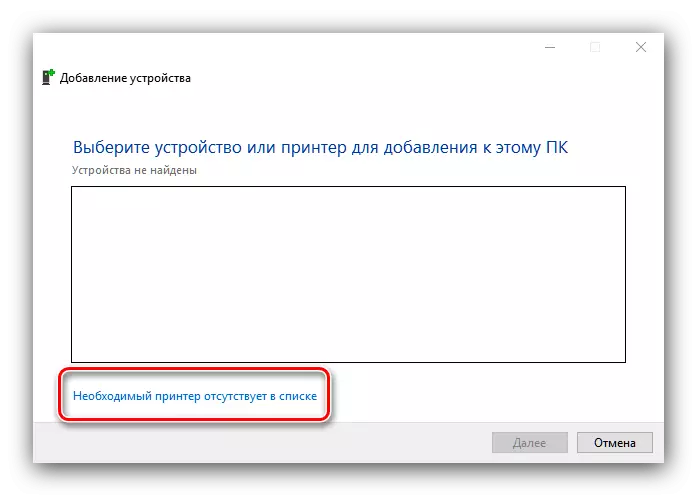
"local or network printer ကို manual settings နှင့်ထည့်ပါ" ကိုရွေးချယ်ပါ။
- Windows 7 တွင် "Add Local Printer" ကိုနှိပ်ပါ။
- ဤနေရာတွင်လိုချင်သော connection port ကိုရွေးပါ (ပုံမှန်အားဖြင့်ဖြစ်လိမ့်မည်။
- ဤအဆင့်တွင် Windows Update Center ခလုတ်ကို နှိပ်. OS သည် Microsoft Servers များနှင့်ဆက်သွယ်သည်အထိစောင့်ပါ။
- ထုတ်လုပ်သူများနှင့်ကိရိယာများစာရင်းအပြည့်အစုံကိုဒေါင်းလုပ်ချပြီးနောက်မှထုတ်လုပ်သူမီနူးတွင် "Xerox" option ကိုရွေးချယ်ပါ။ "Device" Menu ထဲ၌ "Xerox Phaser 3020" တွင်ရွေးချယ်ပါ။
- ထည့်သွင်းထားသောပရင်တာသို့သင့်တော်သောအမည်ကိုသတ်မှတ်ပါ။
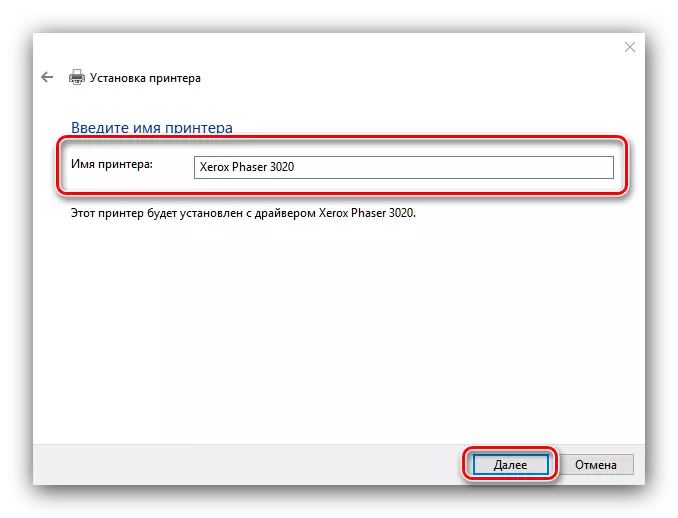
ထို့နောက်လိုအပ်ပါကပရင်တာကိုဝင်ရောက်ခွင့်ကိုပြင်ဆင်ပါ။
- လုပ်ထုံးလုပ်နည်း၏အဆုံးတွင်သင်သည်ရုံးတင်စစ်ဆေးစာမျက်နှာကိုပုံနှိပ်ရန်ကြိုးစားပြီး "အဆင်သင့်" ကိုနှိပ်ပါ။
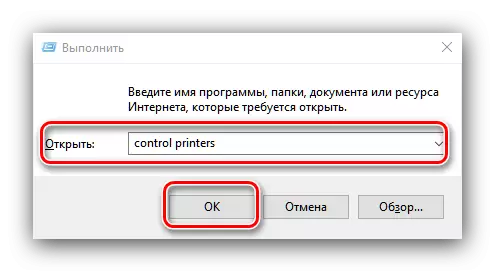
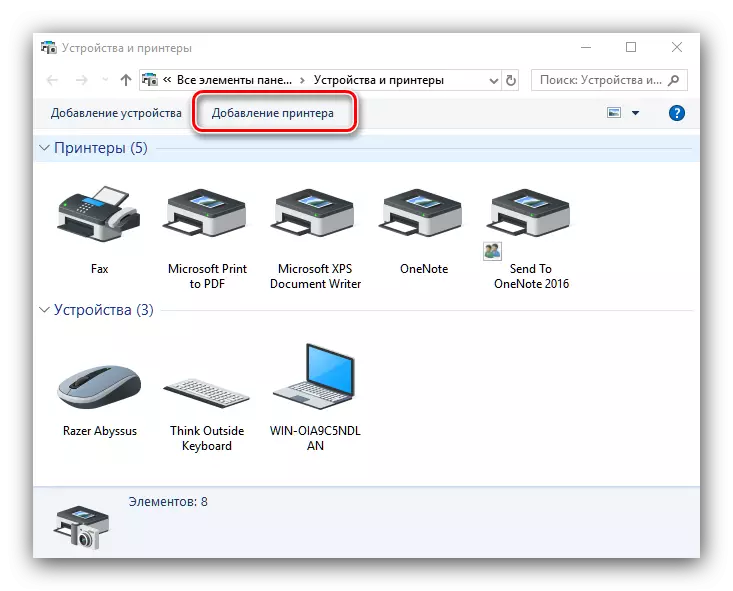

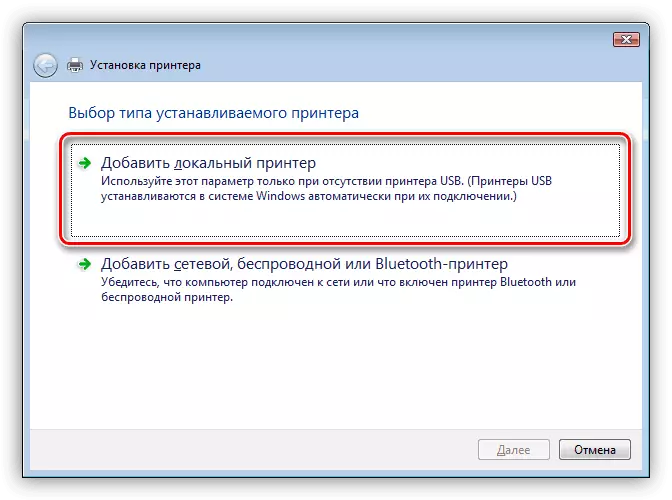
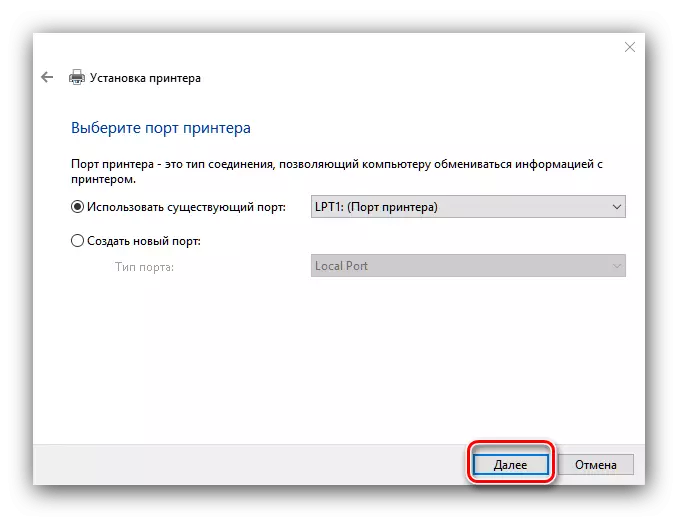
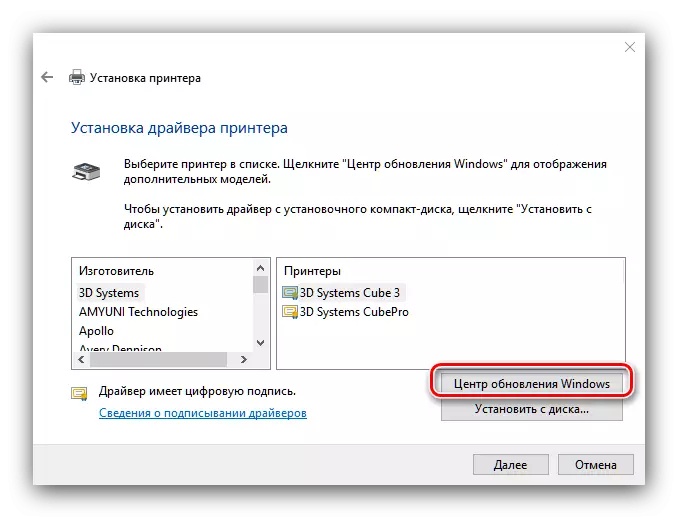
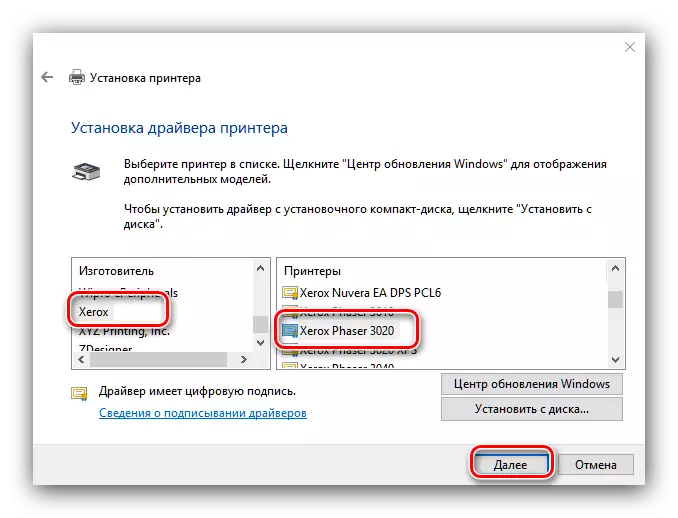
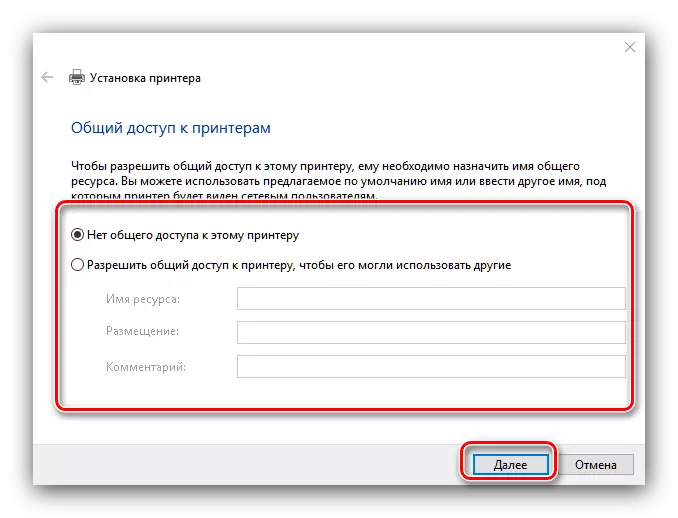
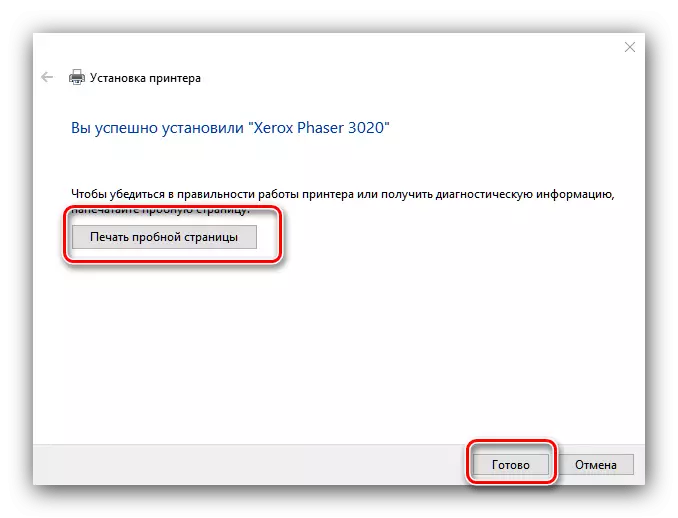
ကောက်ချက်
Xerox Phaser 3020 ပရင်တာကို download လုပ်ပြီး drivers တွေကိုဒေါင်းလုပ်ဆွဲရန်နှင့်တပ်ဆင်ရန်ဖြစ်နိုင်ချေရှိသောနည်းလမ်းလေးခုနှင့်ကျွန်ုပ်တို့တွေ့ဆုံခဲ့သည်။ ထုတ်လုပ်သူ၏အရင်းအမြစ်မှဒေါင်းလုပ်ဆွဲနိုင်သည်။
